 Webseite
Webseite
Die Liste der Auftragnehmer ist die Liste der Auftragnehmer / Teams, für die Sie Aktionspunkte hinzufügen möchten. Wird dem System kein Auftragnehmer / Team hinzugefügt, kann hierfür kein Aktionspunkt angelegt werden.
Was wird benötigt?
Name und Initialen des Auftragnehmers
Der Name des Auftragnehmers wird angezeigt, wenn Sie Aktionspunkte zuweisen und Aktionspunktberichte erstellen. Die verwendeten Initialen leiten sich aus dem Benutzernamen des Auftragnehmers für die Anmeldung ab und werden auch auf den Stecknadeln angezeigt (damit Sie einen Überblick über die für die Aktion in den Zeichnungen verantwortliche Person erhalten).
E-Mail-Adresse (optional)
Jedem Auftragnehmer können maximal 3 E-Mail-Adressen zugewiesen werden. Wenn der Auftragnehmer Berichte und Benachrichtigungen per Post erhalten soll, geben Sie eine funktionierende E-Mail-Adresse ein.
Wie füge ich einen Auftragnehmer / eine Gruppe hinzu?
Wenn alles fertig ist, klicken Sie auf Auftragnehmer hinzufügen.
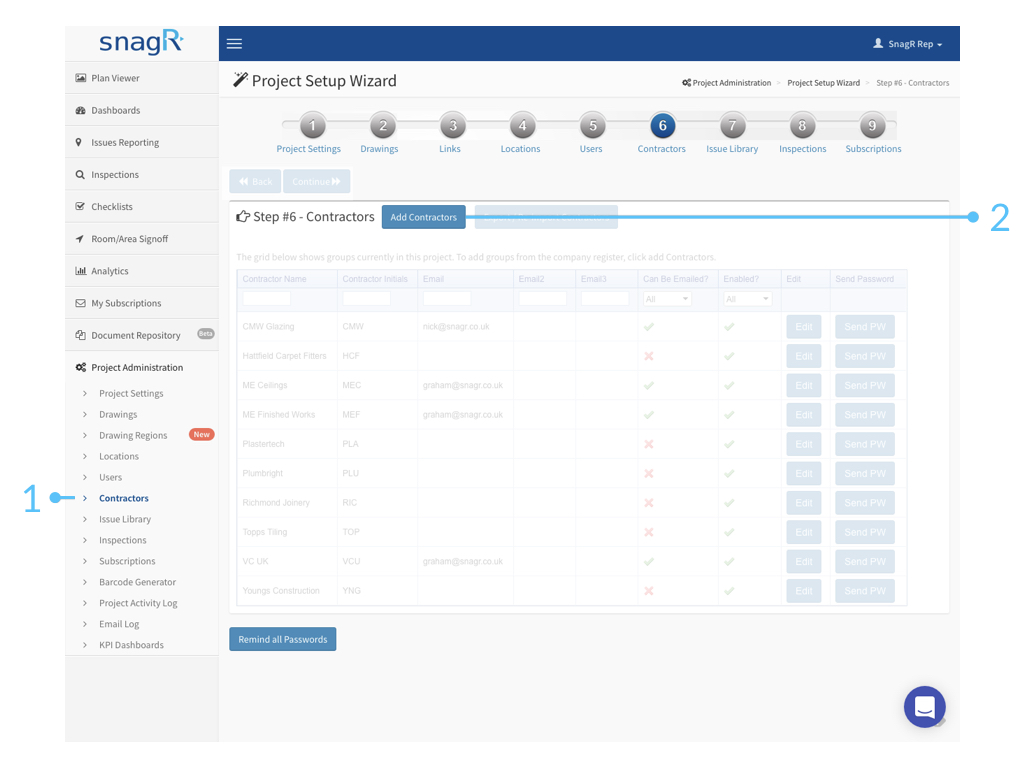
Prüfen Sie sorgfältig, ob der Auftragnehmer bereits im Unternehmen vorhanden ist.
Bevor Sie weitere Auftragnehmer hinzufügen, sollten Sie die vorhandene Liste der Auftragnehmer durchgehen und prüfen, ob die Person, die Sie hinzufügen möchten, bereits in der Datei enthalten ist.
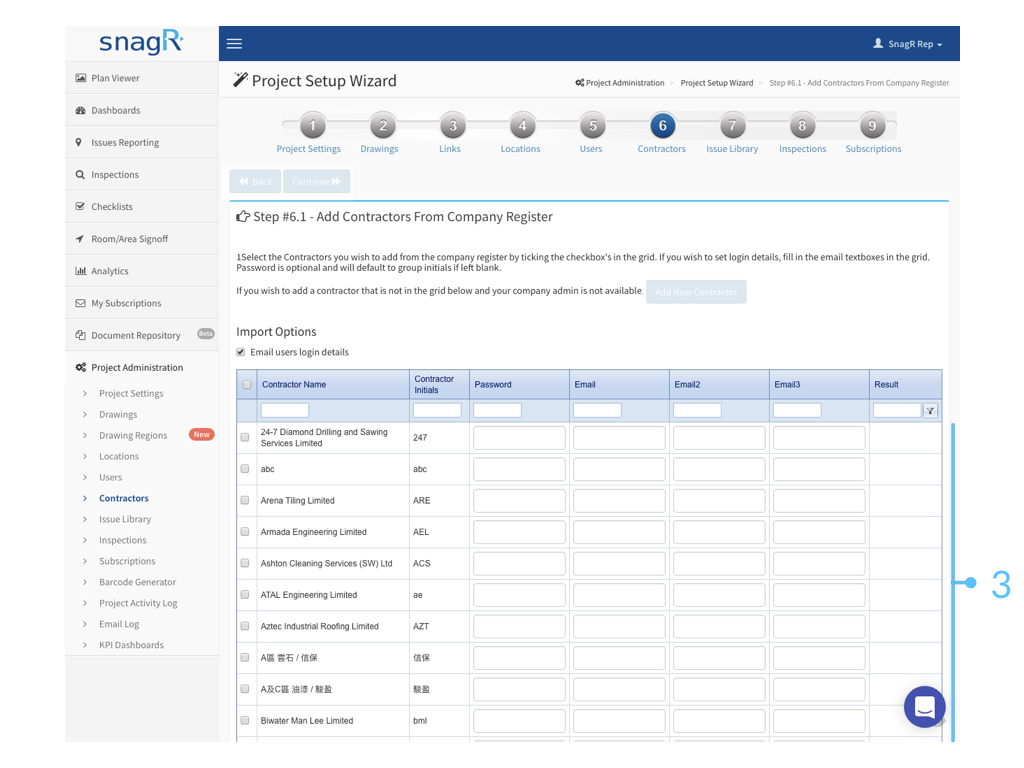
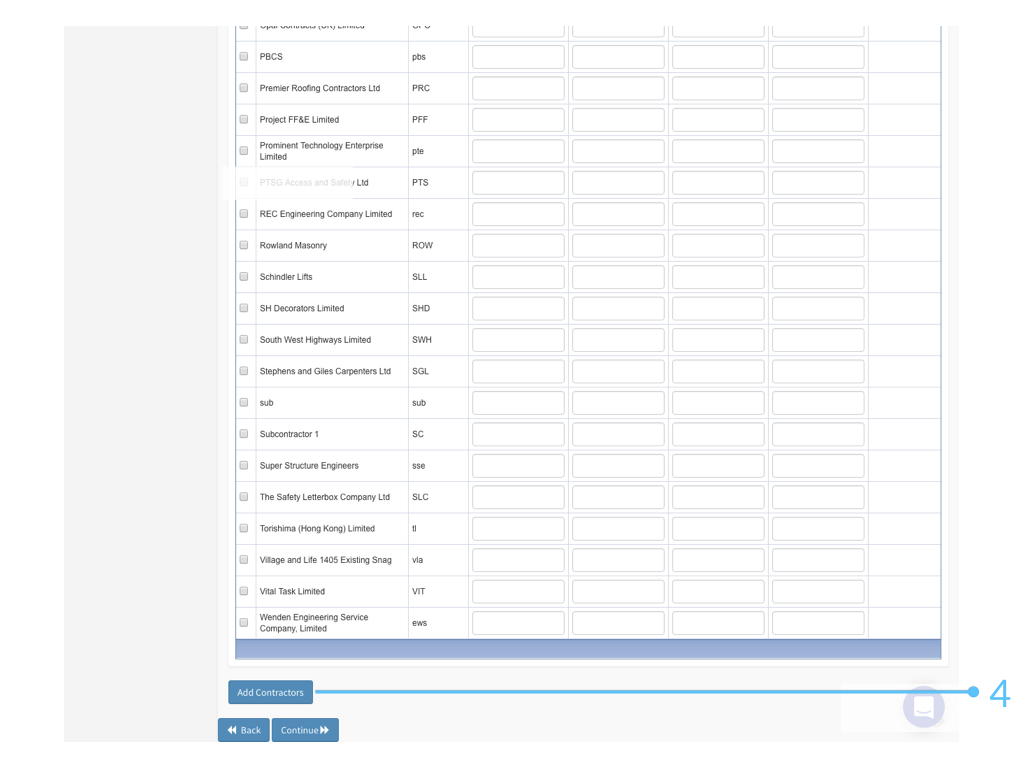
Wenn der Auftragnehmer bereits vorhanden ist, können Sie das Kontrollkästchen aktivieren und auf Auftragnehmer hinzufügen klicken.
 Verwenden Sie Strg + F (Windows) oder CMND + F (Mac), um schnell zu suchen.
Verwenden Sie Strg + F (Windows) oder CMND + F (Mac), um schnell zu suchen.
Neuen Auftragnehmer hinzufügen
Wenn der Auftragnehmer ein völlig neues Konto für das Unternehmen ist, klicken Sie auf Neuer Auftragnehmer.
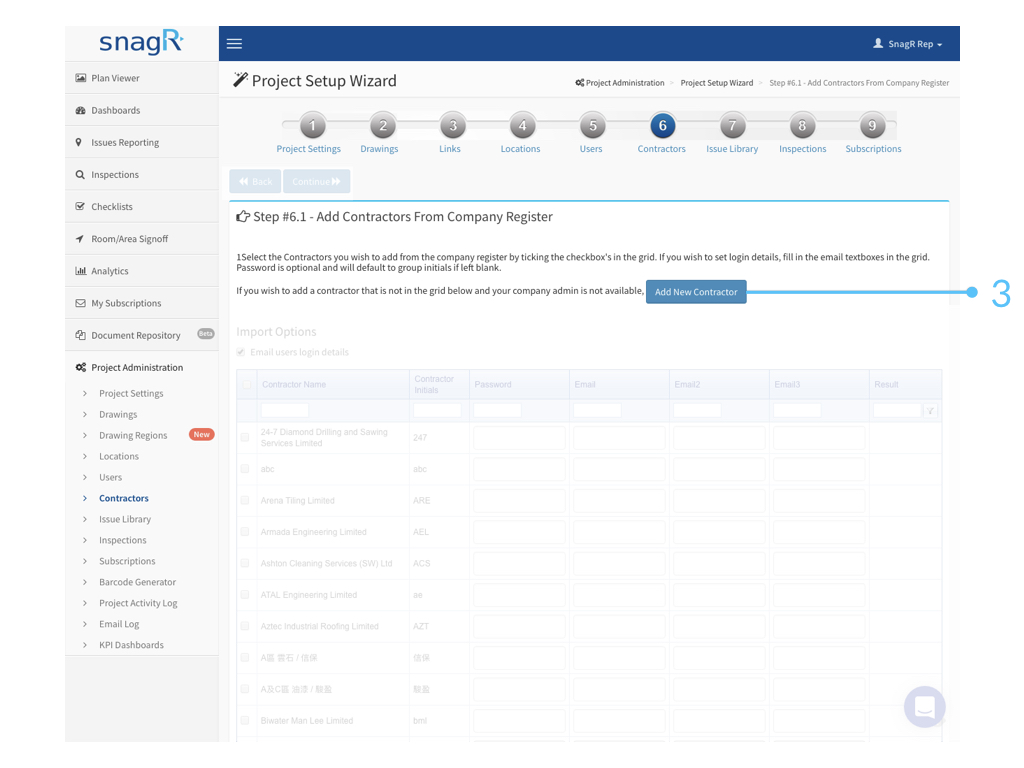

 Was ist aktiviert? Wenn der Benutzer Zugriff auf das System haben soll, aktivieren Sie diese Option. Wenn der Benutzer keinen Zugriff mehr haben soll, entfernen Sie das Häkchen aus dem Kontrollkästchen. Sie können sich nicht am System anmelden. Beachten Sie, dass ein Benutzer deaktiviert, aber nicht gelöscht werden kann. Dadurch werden die Projektdaten so geschützt, dass der Datensatz immer erhalten bleibt, wenn ein Benutzer zuvor Aktionselemente oder Formulare erstellt hat
Was ist aktiviert? Wenn der Benutzer Zugriff auf das System haben soll, aktivieren Sie diese Option. Wenn der Benutzer keinen Zugriff mehr haben soll, entfernen Sie das Häkchen aus dem Kontrollkästchen. Sie können sich nicht am System anmelden. Beachten Sie, dass ein Benutzer deaktiviert, aber nicht gelöscht werden kann. Dadurch werden die Projektdaten so geschützt, dass der Datensatz immer erhalten bleibt, wenn ein Benutzer zuvor Aktionselemente oder Formulare erstellt hat
 Was kann verschickt werden? Aktivieren Sie diese Funktion, wenn der Auftragnehmer E-Mails von SnagR erhalten soll.
Was kann verschickt werden? Aktivieren Sie diese Funktion, wenn der Auftragnehmer E-Mails von SnagR erhalten soll.
Möchten Sie alles schneller einstellen? Exportieren und importieren Sie Auftragnehmer mit Excel
Die Export- und Importfunktion ist ein Tool zum effizienten Einrichten von E-Mail-Adressen für Auftragnehmerkonten.
Bevor Sie die Liste der Auftragnehmer exportieren, müssen die Auftragnehmerkonten dem Projekt bereits hinzugefügt worden sein. Wie oben erwähnt, können Sie Auftragnehmer aus einer vorhandenen Unternehmensliste hinzufügen oder die Konten schnell erstellen, ohne E-Mail-Kontakte eingeben zu müssen.
Wenn die Liste der Auftragnehmer vollständig ist, klicken Sie auf Auftragnehmer exportieren / erneut importieren.

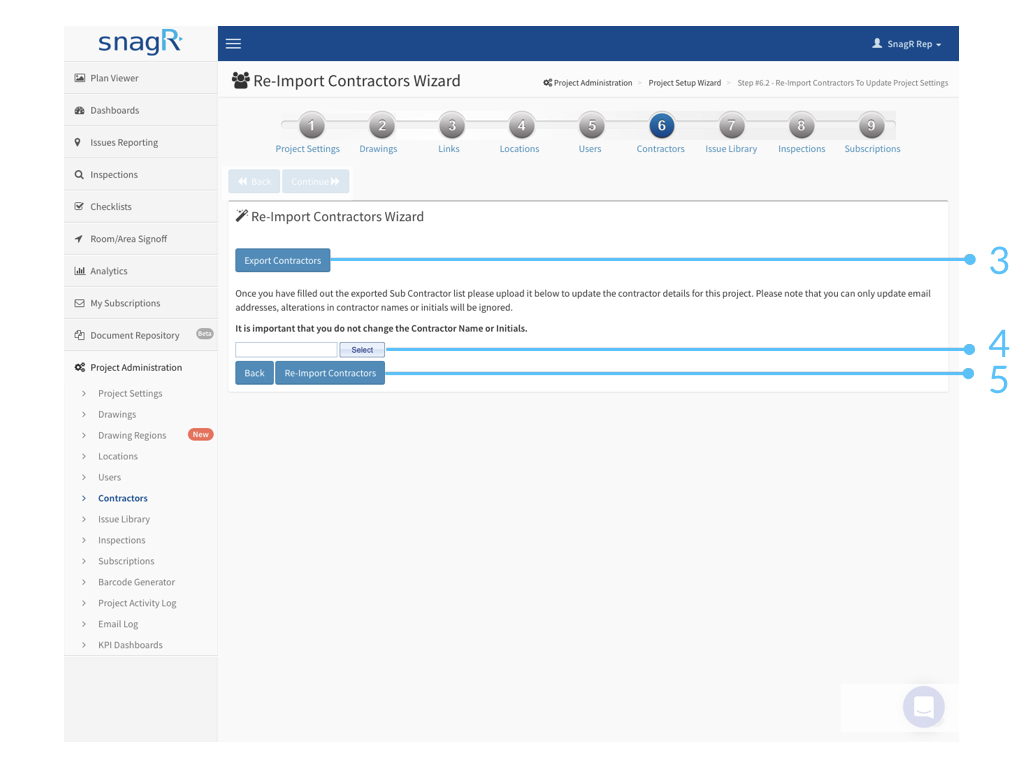
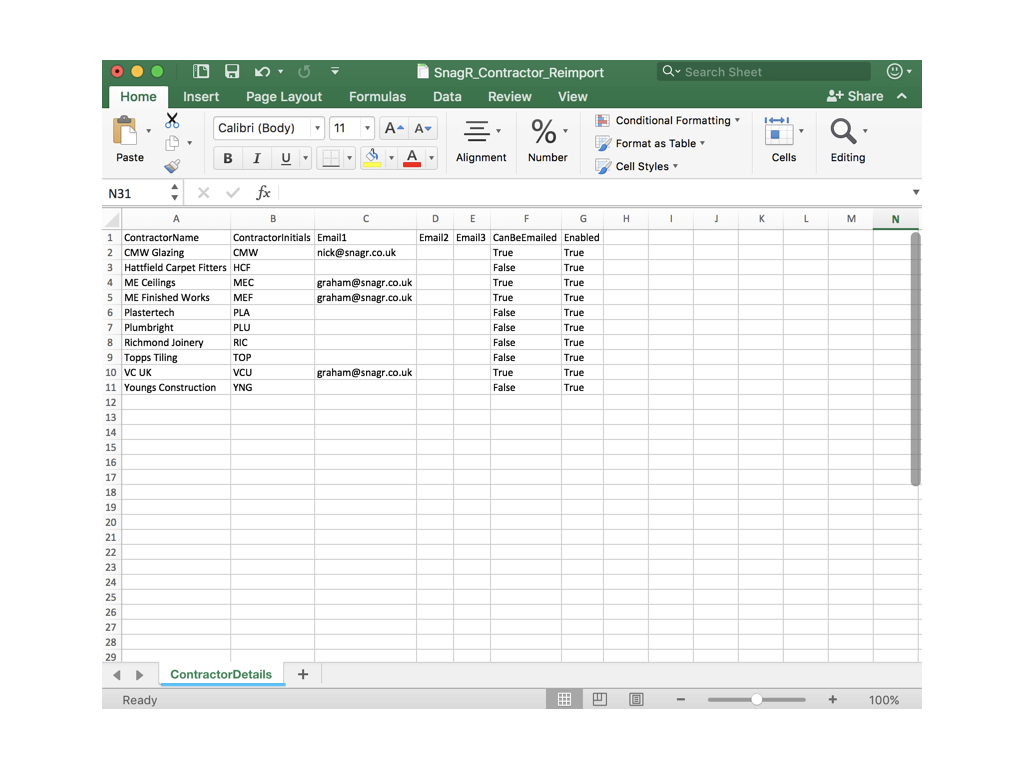
 Stellen Sie sicher, dass die Tabelle den Namen ContractorDetails hat, damit der Import mit der Datenbanktabelle übereinstimmt. Die Namen und Initialen des Auftragnehmers müssen gleich bleiben, damit die Aktualisierung der E-Mail-Adressen auf dem Konto des Auftragnehmers reibungslos verläuft.
Stellen Sie sicher, dass die Tabelle den Namen ContractorDetails hat, damit der Import mit der Datenbanktabelle übereinstimmt. Die Namen und Initialen des Auftragnehmers müssen gleich bleiben, damit die Aktualisierung der E-Mail-Adressen auf dem Konto des Auftragnehmers reibungslos verläuft.

 Wenn beim Importieren eine Fehlermeldung angezeigt wird (Elemente in Rot), überprüfen Sie die Tabelle und vergewissern Sie sich, dass am Ende der E-Mail-Adressen keine Leerzeichen stehen. Möglicherweise möchten Sie auch sicherstellen, dass keine zusätzlichen Konten erstellt wurden oder dass die Namen und Initialen der Auftragnehmer in der Tabelle aktualisiert wurden.
Wenn beim Importieren eine Fehlermeldung angezeigt wird (Elemente in Rot), überprüfen Sie die Tabelle und vergewissern Sie sich, dass am Ende der E-Mail-Adressen keine Leerzeichen stehen. Möglicherweise möchten Sie auch sicherstellen, dass keine zusätzlichen Konten erstellt wurden oder dass die Namen und Initialen der Auftragnehmer in der Tabelle aktualisiert wurden.
Wenn alle Elemente in Grün angezeigt werden, können Sie fortfahren, indem Sie auf Auftragnehmer importieren klicken.